Co się stanie, jeśli karta SD nie zostanie wykryta po ponownym uruchomieniu systemu Windows?
Opublikowany: 2018-09-12„Nie wymyślamy naszych misji,
wykrywamy je”
Stephen Covey
Skoro tu jesteś, musisz zapytać „Dlaczego karta SD nie jest wykrywana w systemie Windows 10?”. Cóż, szczerze mówiąc, udzielenie dokładnej odpowiedzi na twoje pytanie nie jest takie łatwe, ponieważ każda sprawa może mieć swojego unikalnego winowajcę stojącego za problemem. A jednak mamy dla Ciebie dobrą wiadomość: Microsoft uznał problem i opracował dla niego poprawkę. Ta poprawka jest dostarczana za pośrednictwem usługi Windows Update, a aktualizacja systemu operacyjnego jest prawdopodobnie jedyną rzeczą, którą musisz zrobić, aby rozwiązać problem.
W tym celu oto potrzebne instrukcje:
- Przejdź do paska zadań i kliknij ikonę Start systemu Windows, aby wywołać menu Start.
- Kliknij ikonę koła zębatego, aby otworzyć aplikację Ustawienia.
- Po uruchomieniu przejdź do ustawień aktualizacji i zabezpieczeń.
- Przejdź do witryny Windows Update i kliknij przycisk Sprawdź aktualizacje.
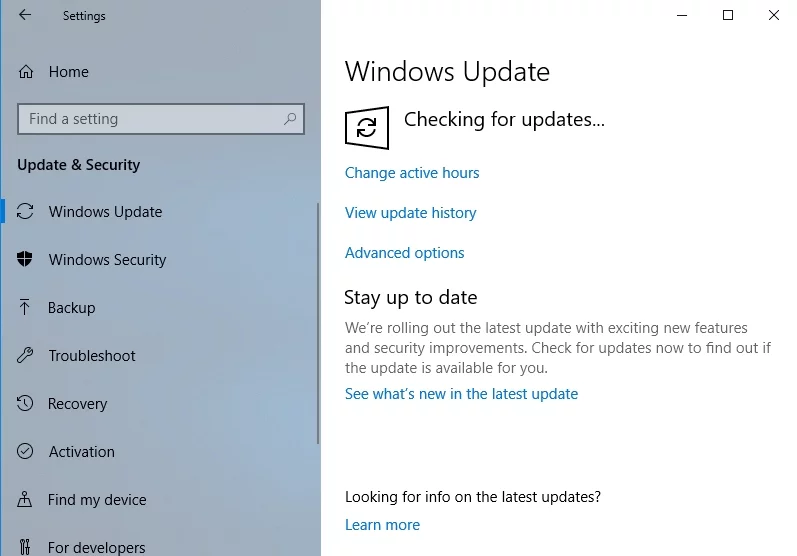
System Windows rozpocznie wyszukiwanie aktualizacji. Postępuj zgodnie z instrukcjami wyświetlanymi na ekranie, aby zainstalować je na swoim komputerze. Po zakończeniu procesu instalacji uruchom ponownie komputer i sprawdź, czy problem zniknął. Mamy szczerą nadzieję, że już go tu nie ma.
Niemniej jednak niektórzy użytkownicy skarżyli się, że aktualizacja systemu Windows 10 nie przyniosła skutku. Jeśli tak też jest w Twoim przypadku, z przykrością informujemy, że będziesz musiał poświęcić określoną ilość czasu na ręczne rozwiązywanie problemu. To powiedziawszy, nie musisz się martwić: poniżej znajdziesz listę prostych i skutecznych wskazówek, jak naprawić „kartę SD nierozpoznaną po ponownym uruchomieniu systemu Windows 10”. Oto, co powinieneś zrobić:
Odblokuj kartę SD
To powinien być twój punkt wyjścia. Chodzi o to, że mogłeś przypadkowo zablokować kartę SD. Dlatego sprawdź drobiazg, znajdź mały przełącznik i przesuń go, jeśli karta jest zablokowana. Ten prosty manewr może oszczędzić Ci wiele niepotrzebnej pracy.
Skorzystaj z narzędzia do rozwiązywania problemów ze sprzętem
Jedną z największych zalet systemu Windows 10 jest to, że jest on dosłownie pełen potężnych i łatwych w użyciu narzędzi do rozwiązywania problemów, których celem jest wykrywanie i rozwiązywanie problemów, które psują komfort użytkownika. Dlatego jeśli karta SD nie zostanie rozpoznana w systemie Windows 10 po ponownym uruchomieniu komputera, najlepszym rozwiązaniem może być uruchomienie narzędzia do rozwiązywania problemów ze sprzętem systemu Windows:
- Otwórz aplikację Ustawienia (możesz kliknąć ikonę koła zębatego w menu Start lub nacisnąć logo Windows + skrót klawiaturowy).
- Teraz, gdy jesteś w aplikacji Ustawienia, przejdź do sekcji Aktualizacja i zabezpieczenia.
- Z menu po lewej stronie wybierz opcję Rozwiązywanie problemów.
- Przejdź do Sprzętu i urządzeń i kliknij Uruchom narzędzie do rozwiązywania problemów.
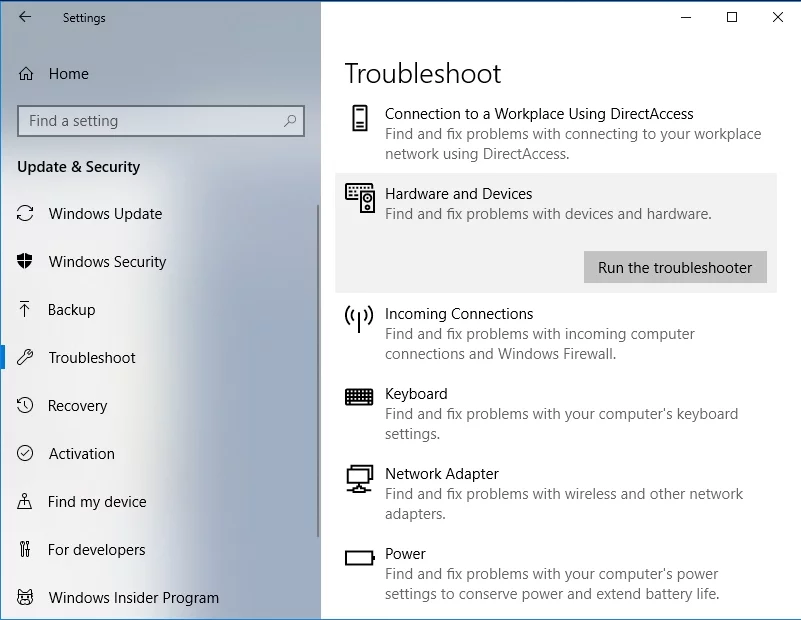
Kliknij Uruchom narzędzie do rozwiązywania problemów.
Po zakończeniu procesu rozwiązywania problemów sprawdź, czy karta SD stała się czytelna.
Skonfiguruj uprawnienia bezpieczeństwa dla karty SD
W niektórych sytuacjach karta SD staje się nieczytelna po ponownym uruchomieniu systemu Windows z powodu niewłaściwych uprawnień bezpieczeństwa. Na szczęście ten problem można łatwo rozwiązać, uruchamiając określone polecenie w wierszu polecenia. Oto instrukcje, których należy przestrzegać:
- Naciśnij logo Windows + skrót klawiaturowy X.
- Wybierz Wiersz polecenia (administrator) lub Powershell (administrator) — w zależności od tego, co jest obecne.
- To jest polecenie, które powinieneś skopiować i wkleić do okna wiersza polecenia (ale pamiętaj, aby zastąpić X literą przypisaną do problematycznej karty SD): attrib -h -r -s /s /d X:\*.* .
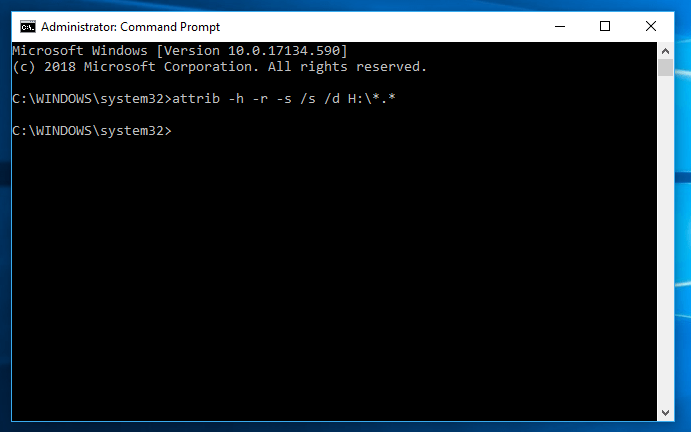
- Naciśnij klawisz Enter, aby wykonać polecenie.
Mamy nadzieję, że teraz Twoja karta SD będzie łatwa do rozpoznania.

Zmień literę napędu karty SD
To proste, ale skuteczne obejście może naprawdę uratować Twój dzień. Oto kroki, które powinieneś podjąć:
- Naciśnij i przytrzymaj klawisz z logo Windows, a następnie naciśnij klawisz X.
- Z menu podręcznego wybierz Zarządzanie dyskami.
- Znajdź swoją kartę SD. Kliknij go prawym przyciskiem myszy.
- Wybierz Zmień literę dysku i ścieżki / Dodaj literę dysku.
Teraz przypisz nową literę do karty SD i zapisz zmiany. Sprawdź, czy to rozwiązanie okazało się pomocne.
Sformatuj swoją kartę
Ta sztuczka może wydawać się nieco bolesna, ponieważ oznacza utratę wszystkich danych na karcie SD, którą zamierzasz sformatować, a jednak może to być jedyny sposób na ponowne uruchomienie karty. Co więcej, formatowanie karty w rzeczywistości nie jest wielkim dramatem, ponieważ możesz odzyskać utracone pliki za pomocą Auslogics File Recovery: to potężne narzędzie przywraca wszystko, czego potrzebujesz, nawet po szybkim sformatowaniu.
Oto jak sformatować kartę SD:
- Użyj skrótu z logo Windows + X i wybierz z menu Zarządzanie dyskami.
- Przejdź do karty SD i kliknij ją prawym przyciskiem myszy.
- Wybierz Format z menu.
- Kliknij Tak, gdy zobaczysz komunikat ostrzegający o utracie wszystkich danych na wybranej partycji.
- W następnym oknie przejdź do opcji System plików i ustaw ją na FAT32.
Kliknij OK, aby kontynuować. Po sformatowaniu Twoja karta powinna stać się rozpoznawalna.
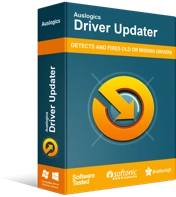
Rozwiązywanie problemów z komputerem za pomocą narzędzia do aktualizacji sterowników
Niestabilna wydajność komputera jest często powodowana przez przestarzałe lub uszkodzone sterowniki. Auslogics Driver Updater diagnozuje problemy ze sterownikami i umożliwia aktualizację starych sterowników jednocześnie lub pojedynczo, aby komputer działał płynniej
Zaktualizuj sterowniki
Jeśli wszystkie powyższe poprawki okazały się bezskuteczne, niektóre sterowniki mogą być nieaktualne i dlatego uniemożliwiają rozpoznanie karty SD. Niestety nie jest możliwe natychmiastowe zlokalizowanie winowajcy, dlatego należy otworzyć narzędzie Menedżer urządzeń (logo Windows + X -> Menedżer urządzeń) i sprawdzić wszystkie urządzenia pod kątem problemów ze sterownikami. Problem w tym, że ten proces jest śmiesznie obciążony. Na szczęście istnieje inny sposób wykonania zadania: możesz użyć dedykowanego oprogramowania, takiego jak Auslogics Driver Updater, aby zautomatyzować proces i naprawić i zaktualizować wszystkie sterowniki za pomocą jednego kliknięcia.
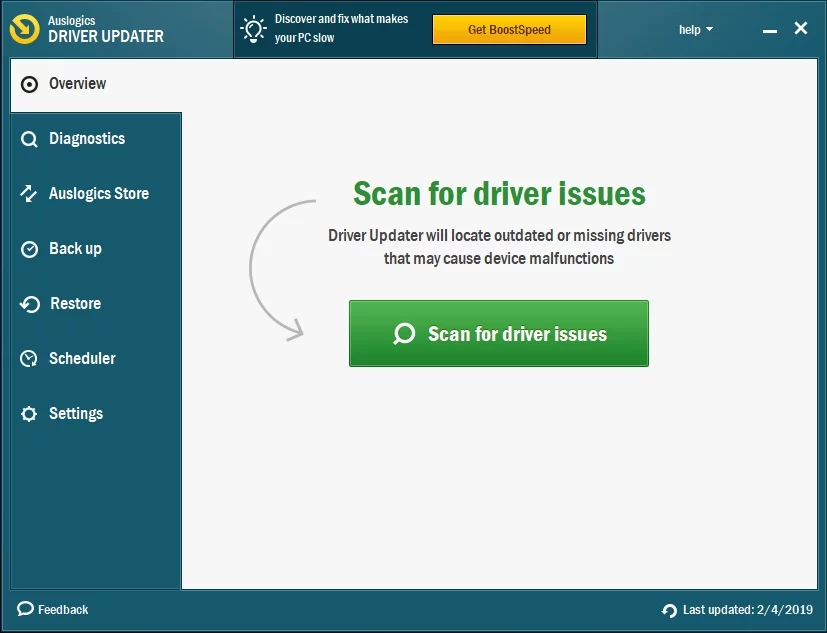
Wyłącz, a następnie włącz czytnik kart
Podobno ta prosta poprawka pomogła wielu użytkownikom, więc czas spróbować:
- Otwórz Menedżera urządzeń (możesz uzyskać do niego dostęp, naciskając jednocześnie klawisz z logo Windows i klawisz X oraz klikając Menedżer urządzeń).
- Znajdź czytnik kart. Kliknij go prawym przyciskiem myszy.
- Z menu wybierz Wyłącz urządzenie.
- Poczekaj chwilę.
- Następnie ponownie kliknij prawym przyciskiem myszy czytnik kart i wybierz Włącz urządzenie.
Sprawdź, czy możesz teraz użyć karty SD.
Sprawdź swój BIOS
Jeśli dotarłeś tak daleko, problem z kartą SD może mieć coś wspólnego z ustawieniami BIOS-u. W tym celu zalecamy sprawdzenie BIOS-u i sprawdzenie, czy jego konfiguracja uniemożliwia systemowi rozpoznanie kart SD. Może być nawet konieczne zaktualizowanie lub zresetowanie systemu BIOS, aby rozwiązać problem.
Mamy nadzieję, że problem z kartą SD już nie istnieje. Jeśli potrzebujesz dodatkowej pomocy, nie wahaj się zamieścić komentarza poniżej.
